Crée des solides classifiés comme Mur.
Icône : 
Description
La commande vous permet de créer facilement des murs à partir de zéro ou de détecter des murs à partir de nuages de points, alignés sur les axes X ou Y du SCU ou non contraints par ceux-ci. Vous pouvez définir les options dans le panneau contextuel de la commande, ainsi que dans la ligne de commande.
Méthode
Lancez la commande pour ouvrir le panneau contextuel de la commande Mur.
Remarque : Pour placer plus facilement les murs, activez le
mode Vue de dessus (
TVM) avant de lancer la commande en cliquant sur un disque d'étages (

) dans la
Barre d'étages (voir l'article
La barre d'étages).
Sélectionnez un mode pour créer des murs :
- Placez des murs simples, limités par l'axe X/Y ou par un angle fixe.
- Dessinez des murs multiples, sans être limité par l'axe X/Y.
- Sélectionnez les entités dans le dessin à extruder sous forme de murs.
En mode
Mur simple, le mur actuel s'étend automatiquement à tous les murs visibles dans la vue courante. Le résultat peut donc être un mur dont :
- les deux extrémités sont fixées à d'autres murs ;
- une seule extrémité est fixée à un autre mur, et vous pouvez spécifier dynamiquement la longueur du mur actuel ;
- aucune des extrémités n'est attachée à d'autres murs, et vous pouvez définir une valeur dans le champ Longueur libre du mur.
Utilisez le widget Assistant raccourcis pour modifier la direction du mur simple courant. Appuyez sur la touche Ctrl pour passer d'une option à l'autre.
Remarque : Le widget Assistant raccourcis s'affiche si la variable système HOTKEYASSISTANT est définie sur 1 et que la case à cocher Afficher les raccourcis clavier pour les options BIMMUR est cochée dans la boîte de dialogue Configuration de l'Assistant raccourcis (voir l'article Widget Assistant raccourcis).
Utilisez les cotes dynamiques pour définir le point d'insertion avec plus de précision. Ces cotes indiquent les distances entre le mur simple courant et les autres murs parallèles. Appuyez sur la touche Tab pour passer d'une cote à l'autre et les définir manuellement.
Remarque : Les cotes dynamiques s'affichent si l'option Saisie dynamique (DYN) est activée (voir l'article sur les cotes dynamiques).
Utilisez les cotes de sélection pour repositionner le mur sélectionné par rapport aux murs et/ou poteaux détectés les plus proches ou aux autres points de référence pratiques (voir l'article Cotes de sélection).
Options du panneau Contexte de commande
- Mode de création
- Composition
- Cotation
- Justification
- Options d'accrochage
- Structure spatiale
- Mode de création
- Permet de choisir un mode de création du/des mur(s) actuel(s).
-
- Mur simple
- Crée des murs simples alignés sur X ou Y.
-
- Murs multiples
- Crée un mur en forme de polyligne, non contraint par l'axe X ou Y. Vous pouvez définir le nouveau mur en dessinant manuellement une polyligne.
-
- Sélectionnez les entités
- Permet de sélectionner des polylignes dans le dessin à partir desquelles les nouveaux murs seront créés.
- Composition
- Cliquez sur le bouton Parcourir (
 ) pour ouvrir la boîte de dialogue Compositions qui vous permet de définir la composition courante du mur. Par défaut, les compositions de type MUR s'affichent. Vous pouvez modifier ce filtre dans la boîte de dialogue Compositions.
) pour ouvrir la boîte de dialogue Compositions qui vous permet de définir la composition courante du mur. Par défaut, les compositions de type MUR s'affichent. Vous pouvez modifier ce filtre dans la boîte de dialogue Compositions.
- Cotation
- Permet de définir les dimensions du mur courant.
-
- Angle du mur
- Définit la direction du mur courant. Disponible uniquement pour le mode Mur simple.
-
- Épaisseur du mur
- Définit l'épaisseur du mur courant.
-
Remarque : Lorsqu'une composition d'épaisseur fixe ou minimale est sélectionnée, le champ de saisie de l'épaisseur est limité en conséquence.
-
- Hauteur du mur
- Définit la hauteur du mur courant.
-
- Dériver de la structure spatiale
- Si cette case est cochée, le champ Hauteur du mur est désactivé et les informations de la boîte de dialogue Gestionnaire des structures spatiales sont utilisées.
-
- Longueur libre du mur
- Définit la longueur libre du mur courant. Disponible uniquement pour le mode Mur simple.
-
- Décalage - haut du mur
- Définit le décalage en haut du mur courant par rapport à la dalle supérieure.
-
- Décalage - base du mur
- Définit le décalage à la base du mur courant par rapport à la dalle inférieure.
- Justification
- Il existe trois options de justification : gauche, centre et droite. Par défaut, la justification est centrée. Pour la modifier, cliquez sur une autre option de justification.
- Options d'accrochage
- Active/désactive plusieurs options d'accrochage au mur. Disponible uniquement pour le mode Mur simple.
-
- Accrochage aux murs
- Accroche le curseur du mur sur les murs et les extensions existants.
-
- Accrochage aux lignes
- Accroche le curseur du mur aux lignes existantes, qu'elles soient simples ou double. Pour les lignes doubles, la distance qui les sépare correspond à l'épaisseur du mur
-
- Accrochage aux murs détectés à partir de nuages de points
- Accroche le curseur sur les murs voisins détectés à partir d'un nuage de points sous-jacent et adopte leur épaisseur et leur direction.
Remarque : Lorsque vous accrochez des murs extérieurs, l'épaisseur du mur courant est définie par la valeur spécifiée dans le champ Épaisseur du mur.
-
- Accrochage uniquement sur les directions X ou Y
- Autorise uniquement l'accrochage du mur courant sur l'axe X ou Y.
-
Remarque : L'ordre dans lequel les options d'accrochage sont présentes dans le panneau contextuel des commandes représente leur application hiérarchique.
- Connexions
-
- Connecter aux murs accrochés
- Le mode Mur multiple contrôle si le début et la fin du Mur multiple seront connectés aux murs accrochés (connexion à onglet).
- Structure spatiale
- Vous pouvez accepter la structure spatiale attribué automatiquement ou en définir un nouveau en sélectionnant une option dans le menu déroulant.
-
- Automatique
- Copiez la structure spatiale de la dalle sous-jacente la plus proche
-
Remarque : La sélection d'une structure spatiale différente de celle attribuée automatiquement désactive l'option Automatique.
Remarque : Les options du panneau contextuel de commande et du widget Assistant raccourcis reflètent les options de la ligne de commande.


 ) dans la Barre d'étages (voir l'article La barre d'étages).
) dans la Barre d'étages (voir l'article La barre d'étages).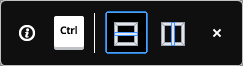
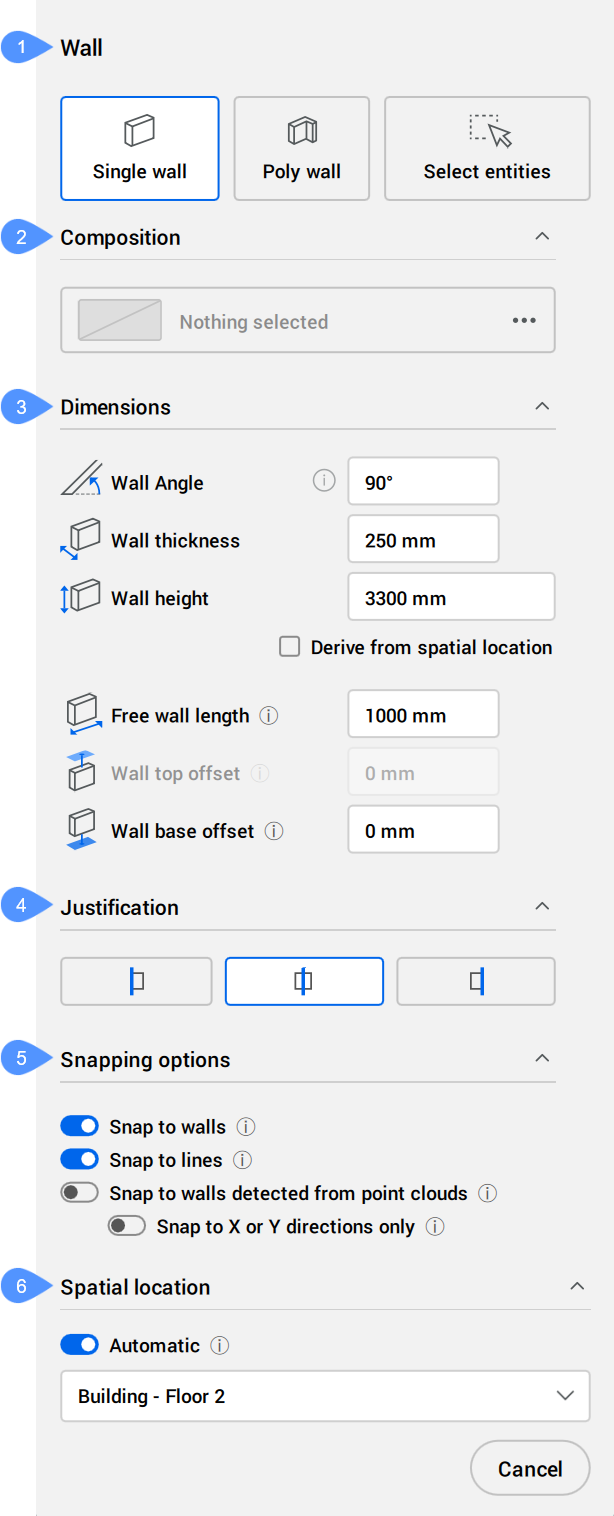
 ) pour ouvrir la boîte de dialogue Compositions qui vous permet de définir la composition courante du mur. Par défaut, les compositions de type MUR s'affichent. Vous pouvez modifier ce filtre dans la boîte de dialogue Compositions.
) pour ouvrir la boîte de dialogue Compositions qui vous permet de définir la composition courante du mur. Par défaut, les compositions de type MUR s'affichent. Vous pouvez modifier ce filtre dans la boîte de dialogue Compositions.
